OnePlus 6T (T-Mobile) alglaaduri avamine
Avage Alglaadur / / August 05, 2021
Bootloaderi avamine pole enamik kasutajaid huvitatud, kuid see on vajalik tööriist, kui soovite oma seadet MOD-idega muuta või installida uusima Androidiga kohandatud ROM versioon. OnePlus on alati olnud arendaja-sõbralik OEM, kuna nad väljastavad allikaid peaaegu samal päeval kui oma mobiilseadmed. Sama kehtib ka OnePlus 6T kohta, mille jaoks allikad laaditi Githubisse üles seadme väljaandmise päeval.
Paar päeva ja arendajad on juba ehitanud toimiva TWRP-i taastamise ning nüüd on MOD-id ja muudatused hakanud XDA foorumites levima. Kui leidsite mõned modifikatsioonid, mida võiksite oma OnePlusi seadmes kasutada, kuid ei tea, kuidas seadme alglaadurit avada, olete jõudnud õigesse kohta. Niisiis tutvume eeldustega, kuid enne seda vastutusest loobumine.
Kohustustest loobumine: proovige kõike omal vastutusel. Meie siin aadressil getdroidtips ei vastuta teie seadmega juhtuvate asjade eest. Teie vastutate ainuisikuliselt kõigi seadmetega valesti minevate asjade eest.
Eeldused
- OnePlus 6T
- seadme IMEI number
- ADB ja kiirlaadimise seadistamine (link: Siin )
- põhilised arvutioskused
Menetlus
Samm 1. T-Mobile'i tugiteenuse abil saate oma SIM-kaardi avada. Järgige üksikasjalikku juhendit siin: T-Mobile'i avamise nõuded
2. samm. Kui olete SIM-kaardi lukustamata seadme alla laadinud, laadige ülaltoodud lingilt alla minimaalne ADB ja kiirlaadimise seadistamine ja installige see oma sülearvutisse / töölauale.
3. samm. Lülitage USB silumine ja OEM-i avamine arendaja valikute kaudu sisse. Kui te ei näe seadme Seadetes arendaja valikuid, siis navigeerige jaotisse Seaded >> Teave telefoni kohta >> Järjenumber. Puudutage järjenumbrit 7 korda ja see peaks avama peidetud valikud. Nüüd minge lihtsalt arendajavalikute juurde ja lubage „OEM-i avamine” ja „USB-silumine”.
4. samm. Kiirbuutimisrežiimi sisenemine: kiirbuutirežiimi saate siseneda kas ADB-käskude kaudu või kasutada seadme füüsilisi nuppe.
ADB-režiim: ühendage seade arvutiga ja laske Windowsil installida õiged draiverid. Kui draiverid on installitud, navigeerige
> (teie Windowsi partitsiooniketas) kohalik ketas C: >> programmifailid (x86) >> minimaalne ADB ja kiirlaadimine \>
Hoidke klahvi Shift klahvi all ja paremklõpsake nuppu „Ava siin käsk aken”, seejärel tippige
adb-seadmed
Kui olete käsklused välja andnud, näete hüpikakna USB-silumisloa taotlemisel. Klõpsake lihtsalt nuppu „Mäleta seda arvutit” ja klõpsake nuppu OK. Käsuaken peaks nüüd kuvama teie seadme juhusliku seerianumbriga. Kui näete, et sisestage kiirkäivitamise režiimi sisenemiseks järgmised käsud
adb taaskäivitage alglaadur
See peaks seadme käivitama kiirlaadimisrežiimi. Kiirlaadimisrežiimis olles olete valmis seadme alglaaduri avama.
Manuaalne kiirlaadimisrežiim: saate ka kiirlaadimisrežiimi sisestada käsitsi, lülitades seadme välja ja hoides samal ajal all nuppu „Helitugevuse suurendamine + toitenupp”. See käivitab seadme alglaaduri režiimi.
5. samm. Nüüd peate vaid hankima oma seadme avamiskoodi. Avamiskoodi saamiseks tippige käsureale järgmine
fastboot oem get_unlock_code

6. samm. Kopeerige ekraanil kuvatav kood ja minge siis siia OnePlusi avamiseks märgileht. Logige sisse ja taotlege alglaaduri avamist ning kleepige kood tühja kasti „Ava koodi avamine”. Sisestage ka seadme IMEI, seejärel klõpsake nuppu Esita. Luba saadetakse teile e-postiga 7 päeva jooksul pärast taotluse esitamist. Kui saite avamise märgi, toimige järgmiselt.

Kopeerige fail Unlock_Token.bin oma C draiveri kataloogi kausta "Minimal ADB & Fastboot", nagu varem öeldud.
7. samm. Sisestage kiirlaadimisrežiim ja avage kiirbuutimisaken, seejärel sisestage järgmised käsud
fastboot flash cust-unlock unlock_token.bin

fastboot oem avamine
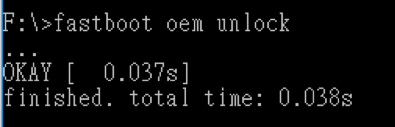
See on peaaegu kõik. Teil on nüüd lukustamata alglaaduriga OnePlus 6T. Kui teil on probleeme, jätke see palun allpool toodud kommentaaridesse ja me pöördume teie poole niipea.



